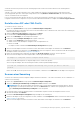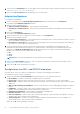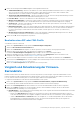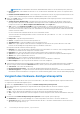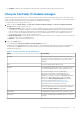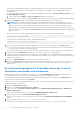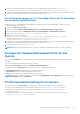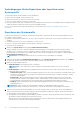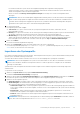Users Guide
Table Of Contents
- Dell Lifecycle Controller Integration Version 3.0 für Microsoft System Center Configuration Manager Benutzerhandbuch
- Inhaltsverzeichnis
- Einführung in Dell Lifecycle Controller Integration (DLCI) für Microsoft System Center Configuration Manager
- Anwendungsszenarien
- Allgemeine Vorbedingungen
- Bearbeiten und Exportieren des BIOS-Konfigurationsprofils eines Systems
- Erstellen, Bearbeiten und Speichern eines RAID-Profils auf einem System
- Vergleich und Aktualisierung der Firmware-Bestandsliste
- Betriebssystembereitstellung für Sammlungen
- Exportieren von Serverprofilen auf die iDRAC vFlash-Karte oder die Netzwerkfreigabe
- Importieren des Serverprofils von iDRAC vFlash-Karte oder Netzwerkfreigabe
- Anzeigen und Exportieren von Lifecycle Controller-Protokollen
- Arbeit mit NIC- oder CNA-Profilen
- Verwenden von Dell Lifecycle Controller Integration
- Lizenzierung für DLCI
- Konfigurieren der Dell Lifecycle Controller Integration mit Dell Connections License Manager
- Konfigurieren der Ziel-Systeme
- Auto-Ermittlung und Handshake
- Anwenden von Treibern auf die Tasksequenz
- Tasksequenz-Datenträger erstellen (Startfähiges ISO-Image)
- System-Viewer-Dienstprogramm
- Konfigurationsdienstprogramm
- Starten der Integrated Dell Remote Access Controller-Konsole
- Task Viewer
- Weitere Tasks, die Sie mit Dell Lifecycle Controller Integration durchführen können
- Konfigurieren von Sicherheit
- Validierung eines durch Dell ab Werk ausgestellten Client-Zertifikats auf dem Integrated Dell Remote Access Controller für die automatische Ermittlung
- Vorautorisierung von Systemen für Auto-Ermittlung
- Ändern der von Dell Lifecycle Controller Integration für Configuration Manager verwendeten Administrator-Anmeldeinformationen
- Verwenden der graphischen Benutzeroberfläche
- Verwenden des Array Builder
- Definieren von Regeln mit dem Array Builder
- Erstellen eines RAID-Profils mit Array Builder
- Über die Erstellung mit Array Builder
- Controller
- Hinzufügen eines Controllers
- Bearbeiten eines Controllers
- Löschen eines Controllers
- Variablenbedingungen
- Hinzufügen einer neuen Variablenbedingung
- Bearbeiten einer Variablenbedingung
- Löschen einer Variablenbedingung
- Arrays
- Hinzufügen eines neuen Arrays
- Bearbeiten eines Arrays
- Löschen eines Arrays
- Logische Laufwerke (auch virtuelle Festplatten genannt)
- Hinzufügen eines neuen logischen Laufwerks
- Bearbeiten eines logischen Laufwerks
- Löschen eines logischen Laufwerks
- Festplatten (Array-Festplatten)
- Hinzufügen einer neuen Festplatte
- Ändern einer Festplatte
- Löschen einer Festplatte
- Importieren eines Profils
- Konfigurationsdienstprogramm verwenden
- Erstellen eines Lifecycle Controller-Startdatenträgers
- Hardwarekonfiguration und Bereitstellung des Betriebssystems
- Betriebssysteme bereitstellen
- Workflow für Hardwarekonfiguration und BS-Bereitstellung
- Aktualisierung der Firmware während der BS-Bereitstellung
- Konfigurierung der Hardware während der BS-Bereitstellung
- RAID-Konfiguration
- Anwendung eines NIC- oder CNA-Profils auf eine Sammlung
- Anwenden eines Integrated Dell Remote Access Controller-Profils auf eine Sammlung
- Vergleich und Aktualisierung der Firmware-Bestandsliste für Systeme in einer Sammlung.
- Anzeigen der Firmware-Bestandsaufnahme
- Überprüfen der Kommunikation mit dem Lifecycle Controller
- Ändern der Anmeldeinformationen auf den Lifecycle Controllern
- Anzeigen und exportieren der Lifecycle Controller-Protokolle für eine Sammlung
- Plattformwiederherstellung für eine Sammlung
- Vergleich von NIC/CNA-Profilen mit Systemen in einer Sammlung
- Verwenden des Server-Import-Dienstprogramms
- Verwendung des Dienstprogramms „System Viewer“
- Anzeigen und Bearbeiten der BIOS-Konfiguration
- Anzeigen und Konfigurieren von RAID
- Konfiguration von iDRAC-Profilen für ein System
- NICs und CNAs für ein System konfigurieren
- Vergleich und Aktualisierung der Firmware-Bestandsliste
- Vergleich des Hardware-Konfigurationsprofils
- Lifecycle Controller-Protokolle anzeigen
- Anzeigen der Hardwarebestandsaufnahme für das System.
- Plattformwiederherstellung für ein System
- Fehlerbehebung
- Konfigurieren der Dell Provisioning-Webdienste auf IIS
- Dell Auto-Discovery Network Setup Specification
- Probleme bei Erweiterungen oder Reparaturen
- Fehlerbehebung beim Anzeigen und Exportieren von Lifecycle Controller-Protokollen
- Probleme und Lösungen
- Dell Connections License Manager-Statusmeldungen
- ESXi- oder RHEL-Bereitstellung auf Windows-Systemen wird zu ESXi- oder RHEL-Sammlungen verschoben, aber nicht aus Windows Managed Collection entfernt
- Relevante Dokumentation und Ressourcen
ANMERKUNG: Zum Aktualisieren der Firmware-Bestandsaufnahme müssen Sie auf ein lokales Repository hinweisen.
● FTP: ftp.dell.com – zum Verbinden mit der Dell FTP-Site, um die Firmware-Bestandsliste des Systems zu vergleichen und zu
aktualisieren.
● Firmware-Bestandsaufnahme-Profil – zum Festlegen eines vorhandenen Profils, das Sie gespeichert haben und das Sie zum
Vergleich sowie zur Aktualisierung der Firmware-Bestandsaufnahme für das System verwenden.
4. Klicken Sie auf Next (Weiter). Im Fenster werden die folgenden grundlegenden Details angezeigt, mit denen Sie die Firmware Ihrer
Sammlung vergleichen können:
● Selektive Firmware-Aktualisierung – Ermöglicht Ihnen, die Komponenten auszuwählen, die aktualisiert werden müssen.
Nur ausgewählte Komponenten werden aktualisiert. Alle Komponenten werden standardmäßig ausgewählt, mit Ausnahme der
Komponenten, die den Status Nicht verfügbar, Nicht Aktualisierbar, und Coequal haben.
● CMC – Klicken Sie auf Exportieren als XML um eine Bestandsaufnahme von Gehäusen und Servern aus der DLCI zu
exportieren. Sie können diese Informationen verwenden, um ein Verzeichnis unter Verwendung des DRM zu erstellen. Nachdem
ein Verzeichnis erstellt wurde, wählen Sie das CMC und initialisieren Sie die Aktualisierung der Firmware mithilfe des durch DRM
erstellten Verzeichnis-Pakets.
Die CMC-Firmware kann nicht direkt über die DLCI-Konsole aktualisiert werden.
CMC kann nicht über den Katalog aktualisiert werden, Sie können den CMC jedoch über die .bin- oder .cmc-Datei im DRM-
Verzeicnis aktualisieren.
● Komponente – zeigt die Komponentennamen an.
● Version – zeigt die Firmware-Versionen der Komponenten an.
● Grundlinienversion – zeigt die Grundlinienversionen der Komponenten an.
● Status: Diese Option zeigt den Status der Firmware an und gibt an, ob die Firmware des Systems identisch ist oder ob die
Firmware auf der Grundlage des ausgewählten Repositorys aktualisiert werden muss.
Im Folgenden werden die Status der Firmware angezeigt:
● Dringend: Diese Option zeigt die kritischen Aktualisierungen an, die zum Beheben von Sicherheits- oder Leistungsproblemen oder
zum Beheben von Fehlern auf einer Komponente verwendet werden.
● Empfohlen: Diese Option zeigt die Fehlerkorrekturen und die Funktionsverbesserungen des Produkts an.
● Optional: Diese Option zeigt Informationen zu den neuen Funktionen oder zu bestimmten Konfigurationsaktualisierungen an.
● Gleiche: Diese Option zeigt die Baseline-Version an.
● Downgrade: Diese Option zeigt das Downgrade der aktuellen Version an.
● Nicht aktualisierbar: Diese Option zeigt an, dass die Baseline-Version nicht aktualisiert werden kann.
● Nicht verfügbar: Diese Option zeigt an, dass die Baseline-Version nicht verfügbar ist.
5. Sie können die Informationen basierend auf beliebigen Grundlinieneinzelheiten filtern, einen Zeitplan basierend auf den verfügbaren
Optionen festlegen und anschließend auf Aktualisieren klicken, um das System mit der aktuellsten Firmware zu aktualisieren.
● Jetzt starten– zum Starten der Aktualisierung.
● Bei nächstem Neustart starten – zum Starten der Aktualisierung bei Neustart des Zielsystems.
● Aktualisierung planen - zur Angabe eines Datums und Planung einer Aktualisierung an diesem Datum. Wenn die Aktualisierungen
nacheinander und mit einem Abstand von weniger als einer Stunde zueinander geplant werden, wird eine Warnmeldung angezeigt.
Vergleich des Hardware-Konfigurationsprofils
Mit dieser Funktion können Sie die auf einem System verwendeten BIOS- oder iDRAC-Konfigurationsprofile vergleichen und berichten.
So vergleichen Sie das Hardwarekonfigurationsprofil:
1. Klicken Sie im System Viewer-Dienstprogramm auf Hardwarekonfigurationsprofil vergleichen.
2. Nach dem Erzeugen des Vergleichsreports zeigt der Bildschirm die folgenden Farben an, um auf den Status des Vergleichs
hinzuweisen:
● Weiß – zeigt an, dass das Profil, das angewendet wurde, mit dem Profil auf dem Zielsystem übereinstimmt.
● Rot – zeigt an, dass bei der Anwendung des Profils auf ein Zielsystem eine Nichtübereinstimmung vorliegt.
● Grau – zeigt an, dass entweder das von Ihnen konfigurierte Profil nicht konfiguriert wurde, oder dass das Attribut im Zielsystem
fehlt.
3. Auf dem Bildschirm Hardwarekonfigurationsprofil vergleichen werden folgende Optionen angezeigt:
● Attributname: Diese Option führt abhängig vom von Ihnen ausgewählten Profil die BIOS- oder iDRAC-Attribute auf.
● Systemwert: Mit dieser Option können Sie den aktuellen Wert des BIOS- oder iDRAC-Attributs auflisten. Falls es keine Werte
gibt, lautet der angezeigte Wert „k. A“.
54
Verwendung des Dienstprogramms „System Viewer“